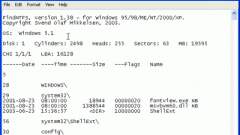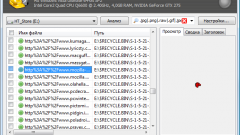Вам понадобится
- Easy Recovery.
Инструкция
1
Воспользуйтесь программой Easy Recovery для поиска и восстановления важных файлов, удаленных с жесткого диска или внешних накопителей. Перед установкой приложения убедитесь в том, что выбранная версия подходит для работы с используемой операционной системой. Выполните инсталляцию программы Easy Recovery и перезагрузите компьютер.
2
Важно учесть тот факт, что устанавливать приложение следует на неформатированный раздел винчестера. Такой подход предотвратит перезапись удаленной информации. Запустите Easy Recovery, кликнув по ярлыку на рабочем столе.
3
Выберите режим работы «Восстановление данных». В том случае, если вы полностью очистили определенный раздел жесткого диска, перейдите к подпункту «Восстановление после форматирования». Установите флажок возле пункта «Глубокое сканирование». Выделите левой кнопкой мыши локальный диск, который будет проанализирован программой. Нажмите кнопку «Далее».
4
Укажите параметры локального диска. Учтите, что в данной графе нужно выбрать характеристики, которыми том обладал до форматирования. Если вы сменили файловую систему, укажите этот факт. Нажмите кнопку «Сканировать».
5
Процесс анализа удаленной информации может занять от 20 до 50 минут. Многое зависит от скорости винчестера и размера сканируемого локального диска. Дождитесь предоставления списка найденных файлов. Те из них, которые следует сохранить в первоначальном состоянии, выделите галочками.
6
Нажмите кнопку «Сохранить». Выберите внешний накопитель или раздел жесткого диска, куда будут размещены выбранные файлы. Нажмите кнопку «Далее». Дождитесь завершения обработки информации.
7
Примените функцию «Реконструкция файлов», если определенная часть информации была повреждена в процессе восстановления. Основное предназначение указанной функции – реставрация документов и архивов различного типа.
Источники:
- восстановление файлов после форматирования диска